Kaip pakeisti žemėlapių balsą Apple įrenginiuose
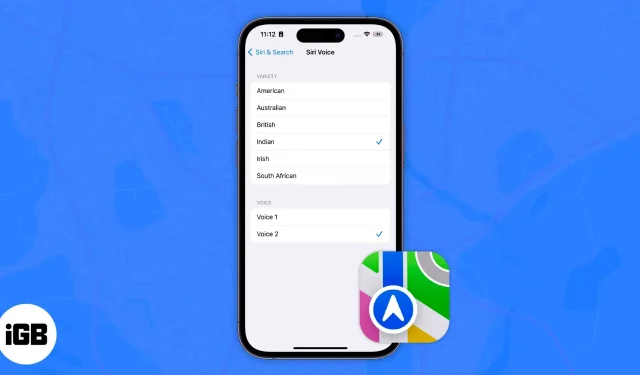
„Apple Maps“ galima naudoti „iPhone“, „iPad“, „Apple Watch“ ir „Mac“. Kaip ir kitose navigacijos paslaugose, Žemėlapiuose yra balso asistentas, teikiantis nurodymus balsu. Taip pat galite pakeisti ne tik „Siri“ balso kalbą ir lytį, bet ir pakeisti akcentą.
Kadangi balsas, naudojamas žodinėms nuorodoms, yra Siri balsas, tereikia pakeisti Siri balsą. Po to pakeitimai atsispindės jūsų įrenginyje. Be to, jei visi jūsų įrenginiai naudoja tą patį Apple ID, jums nereikia keisti balso kiekvienam įrenginiui atskirai. Tačiau paminėjome visų Apple įrenginių, palaikančių Apple Maps, veiksmus ir štai kaip pakeisti numatytąjį balsą Apple Maps.
Kaip pakeisti balsą „Apple Maps“ „iPhone“ / „iPad“.
- „iPhone“ atidarykite „Nustatymai“.
- Pasirinkite „Siri“ ir ieškokite.
- Bakstelėkite Siri Voice.
- Dabar galite pasirinkti įvairovę (akcentą), atsižvelgdami į pasirinktą kalbą. Galimi variantai yra Amerikos, Australijos, Didžiosios Britanijos, Indijos, Airijos ir Pietų Afrikos.
- Skiltyje „Balsas“ galite pasirinkti iš galimų balsų sąrašo. Jie svyruoja nuo vyrų, moterų ir lyties neutralių balsų. Priklausomai nuo pasirinktos kalbos, yra apie penkias parinktis.
- Jei esate prisijungę prie „Wi-Fi“, balso paketas bus automatiškai atsisiųstas, kai tik jį paliesite, ir bus pasakyta „Ei, aš esu Siri“. Pasirinkite balsą, kurį norite naudoti.“Jei naudojate mobiliojo ryšio / mobiliojo ryšio duomenis, bakstelėkite „Naudoti mobiliuosius duomenis“, kad patvirtintumėte savo pasirinkimą.
Pakeiskite „Apple Maps“ balsą „Mac“.
„Apple“ žemėlapiai taip pat pasiekiami „Mac“ ir galite gauti nuorodas, kaip vaikščioti, važiuoti dviračiu, vairuoti ir dar daugiau. Tačiau abejoju, kas nešiotis „MacBook“, kad gautų nurodymų. Pagrindinis „Mac“ žemėlapių tikslas yra siųsti nuorodas į „iPhone“, „iPad“ arba „Apple Watch“.
Vėlgi, norėdami pakeisti žemėlapių balsą „Mac“, turite pakeisti „Siri“ balsą. Štai kaip tai padaryti:
- Atidarykite „Mac“ sistemoje „System Preferences“ / „System Preferences“. (Norėdami tai padaryti, spustelėkite „Apple“ logotipą viršutiniame kairiajame kampe)
- Pasirinkite Siri.
- Jei to dar nepadarėte, pažymėkite žymės langelį Įjungti Ask Siri.
- Dabar spustelėkite išskleidžiamąjį meniu, kad pasirinktumėte balso parinktį.
- Galite pasirinkti „Siri Voice“ iš galimų parinkčių. Skirtingos kalbos pasiūlys skirtingus balsus: vyriškus, moteriškus ir lyties nervinius.
Kaip pakeisti „Apple Maps“ balsą „Apple Watch“.
Galiausiai, štai kaip pakeisti Apple Maps balsą Apple Watch:
- Atrakinkite „Apple Watch“ ir atidarykite „Nustatymai“.
- Eikite į Siri.
- Bakstelėkite Siri Voice. Dabar galite pasirinkti „Įvairovė“ iš galimų parinkčių ir „Balsas“ iš galimų parinkčių.
Tikiuosi, kad šis straipsnis padės pakeisti Apple Maps balsą Apple įrenginiuose. Jei turite kitų klausimų, praneškite man toliau pateiktuose komentaruose.



Parašykite komentarą